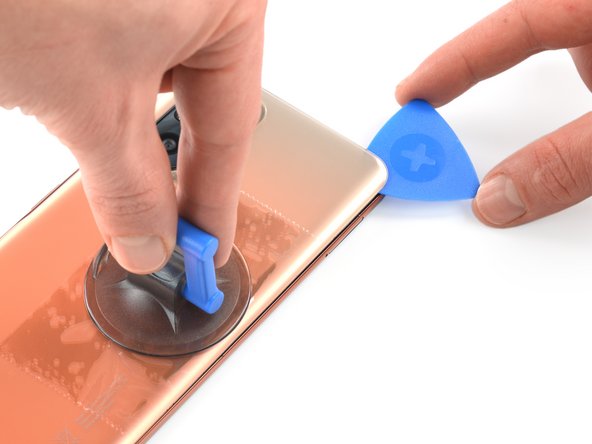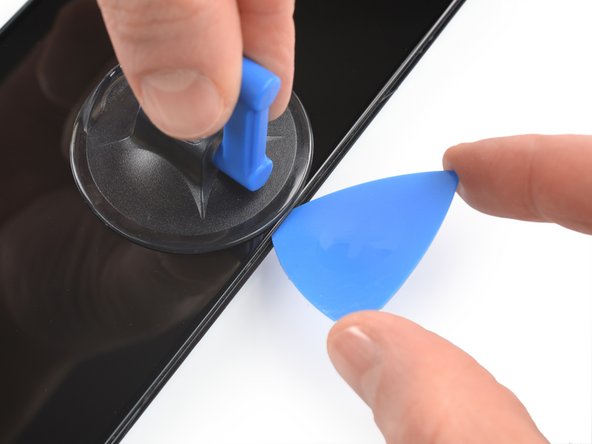Inleiding
Gebruik deze handleiding om het scherm van je Xiaomi Redmi Note 10 Pro te verwijderen of te vervangen.
Als het frame vervormd is, is het belangrijk om ook het frame te vervangen. Zo voorkom je dat je nieuwe scherm direct beschadigd raakt door de oneven druk die het frame op het scherm uitoefent.
Ontlaad de batterij van je toestel, voor je eigen veiligheid, tot onder de 25%, voordat je begint met het demonteren van je toestel. De batterij kan in brand vliegen en/of exploderen als deze per ongeluk beschadigd wordt. Het risico is echter een stuk kleiner als je batterij ontladen is.
Let op: Deze handleiding laat je enkel zien hoe je het scherm vervangt, terwijl je het originele frame en het moederbord op hun plek laat zitten. Sommige schermen worden echter in een vooraf geïnstalleerd frame (a.k.a. chassis) geleverd, wat een andere procedure vereist. Zorg dat je zeker weet dat je het juiste onderdeel hebt voordat je met deze handleiding begint.
Zorg dat je nieuwe kleefstrips hebt, voor zowel het achterste paneel als het scherm, voordat je met deze procedure begint.
Wat je nodig hebt
-
-
Steek een sim-uitwerptool, -bitje of een rechtgebogen paperclip in het kleine gat in de simkaarthouder, welke zich aan de linkerzijde van de telefoon bevindt.
-
Druk je tool in het gat om de simkaarthouder uit je toestel te duwen.
-
Verwijder de simkaarthouder.
-
-
-
Leg een verwarmde iOpener gedurende minimaal twee minuten op de glazen achterkant op de lijm eronder te verzwakken.
-
-
-
Bevestig je zuignap aan de rechterzijde van de glazen achterkant, zo dicht mogelijk bij de rand van het toestel.
-
-
-
Til de glazen achterkant met behulp van de zuignap omhoog om zo een kleine opening te creëren tussen de glazen achterkant en het frame van de telefoon.
-
Steek een openingsplectrum in de zojuist door jou gecreëerde opening.
-
-
-
Schuif je openingsplectrum naar de rechter bovenhoek en snijd onderweg alle lijm door.
-
Laat je plectrum in de rechter bovenhoek zitten om te voorkomen dat de lijm zich opnieuw aan het toestel gaat hechten.
-
-
-
Steek een tweede openingsplectrum in de opening, naast je plectrum in de rechter bovenhoek.
-
Schuif het tweede plectrum naar de rechter benedenhoek en snijd onderweg alle lijm door.
-
Laat je plectrum in de benedenhoek zitten om te voorkomen dat de lijm zich opnieuw aan het toestel gaat hechten.
-
-
-
Steek een derde openingsplectrum in de opening in de rechter benedenhoek van je toestel.
-
Schuif je plectrum langs de onderkant van de telefoon en snijd alle lijm door die je tegenkomt.
-
Laat je plectrum in de linker benedenhoek zitten om te voorkomen dat de lijm zich opnieuw aan het toestel gaat hechten.
-
-
-
Steek een zesde openingsplectrum in de opening aan de linkerzijde van je telefoon, naast de bovenkant van uitsnede waarin de volume- en aan-/uitknop zich bevinden.
-
Snijd de lijm aan de rest van de linkerzijde door.
-
Schuif je openingsplectrum langs de linker bovenhoek en langs de bovenkant van het toestel om de resterende lijm door te snijden.
-
-
-
-
Gebruik een Phillips-schroevendraaier of -bitje om de zeventien schroeven, waarmee het midframe is bevestigd, te verwijderen:
-
Negen 4.4 mm lange schroeven in het bovenste deel van het midframe.
-
Acht 3.4 mm lange schroeven in het onderste deel van het midframe.
-
-
-
Steek een openingsplectrum in de opening tussen het midframe en het scherm aan de onderkant van het toestel, naast de oplaadpoort.
-
Schuif je openingsplectrum naar de linker benedenhoek om de plastic klemmen los te maken.
-
-
-
Schuif je openingsplectrum langs de linkerzijde van je telefoon omhoog om de plastic klemmen aldaar los te krijgen.
-
-
-
Klap het midframe op voorzichtige wijze in de richting van de aan-/uit- en volumeknoppen open en leg het midframe naar de rest van de telefoon neer.
-
-
-
Gebruik het platte einde van je spudger om de flexkabel van de aan-/uit- en volumeknoppen van het moederbord los te koppelen.
-
-
-
Gebruik een spudger om de batterijkabel los te koppelen: wrik de aansluiting in een rechte beweging van het contact omhoog.
-
-
-
Gebruik een spudger om de flexkabel van het scherm los te koppelen door de aansluiting in een rechte beweging uit het contact omhoog te duwen.
-
-
-
Leg een verwarmde iOpener of een warmtepistool gedurende minimaal twee minuten op het scherm om de lijm eronder te verzwakken.
-
-
-
Als het scherm eenmaal te warm is om comfortabel aan te raken, druk je een zuignap aan de linkerzijde van de telefoon op het scherm.
-
Til het scherm met behulp van de zuignap (of de tape) omhoog om zo een kleine opening te creëren tussen het scherm en het midframe.
-
Steek een openingsplectrum in de opening tussen het scherm en het midframe.
-
-
-
Schuif je openingsplectrum naar de linker benedenhoek van het scherm om de lijm door te snijden.
-
Laat je plectrum in de linker benedenhoek zitten om te voorkomen dat de lijm zich opnieuw aan het frame gaat hechten.
-
-
-
Steek een tweede openingsplectrum in de opening en schuif deze naar de linker bovenhoek van het scherm. Snijd onderweg alle lijm door.
-
Laat je openingsplectrums op hun plek zitten om te voorkomen dat de lijm zich opnieuw aan het frame gaat hechten.
-
-
-
Steek een derde openingsplectrum onder de linker benedenhoek van het scherm.
-
Schuif je openingsplectrum langs de onderkant van het scherm om de lijm door te snijden.
-
Laat je plectrum in de rechter benedenhoek zitten om te voorkomen dat de lijm zich opnieuw aan het frame gaat hechten.
-
-
-
Steek een vierde openingsplectrum in de rechter benedenhoek van het scherm.
-
Schuif je openingsplectrum langs de bovenkant van de telefoon om de lijm aldaar door te snijden.
-
Laat je openingsplectrum in de rechter bovenhoek van het scherm zitten om te voorkomen dat de lijm zich opnieuw aan het toestel gaat hechten.
-
Zet je toestel, indien mogelijk, aan en test alle functies voordat je nieuwe kleefstrips bevestigt en je je toestel definitief sluit.
Vergelijk je nieuwe onderdeel met het origineel om te zien of je nog meer onderdelen mee over moet zetten. Dubbel-check ook of je beschermfolie moet verwijderen alvorens je je nieuwe onderdeel kunt plaatsen.
Volg bovenstaande instructies in omgekeerde volgorde om je toestel weer in elkaar te zetten.
De beste manier om je scherm weer te bevestigen is door middel van op maat gesneden kleefstrips of dubbelzijdige tape die je op de achterkant van het scherm plakt.
Breng je e-afval naar een door R2 of e-Stewards gecertificeerd recycle-station.
Ging je reparatie niet zoals gepland? Bezoek dan onze algemene probleemoplossingspagina of stel je vraag op ons antwoordenforum voor hulp bij het oplossen van je probleem.
Zet je toestel, indien mogelijk, aan en test alle functies voordat je nieuwe kleefstrips bevestigt en je je toestel definitief sluit.
Vergelijk je nieuwe onderdeel met het origineel om te zien of je nog meer onderdelen mee over moet zetten. Dubbel-check ook of je beschermfolie moet verwijderen alvorens je je nieuwe onderdeel kunt plaatsen.
Volg bovenstaande instructies in omgekeerde volgorde om je toestel weer in elkaar te zetten.
De beste manier om je scherm weer te bevestigen is door middel van op maat gesneden kleefstrips of dubbelzijdige tape die je op de achterkant van het scherm plakt.
Breng je e-afval naar een door R2 of e-Stewards gecertificeerd recycle-station.
Ging je reparatie niet zoals gepland? Bezoek dan onze algemene probleemoplossingspagina of stel je vraag op ons antwoordenforum voor hulp bij het oplossen van je probleem.
Annuleren: ik heb deze handleiding niet afgemaakt.
15 andere personen hebben deze handleiding voltooid.
Met dank aan deze vertalers:
100%
Thomas Keulemans helpt ons de wereld te herstellen! Wil je bijdragen?
Begin met vertalen ›
3 opmerkingen
Please where do I get a quality replacement screen with international shipping.
Qualitiy is difficult, but maybe give Aliexpress a shot, at least you can get a display there. But I doubt that you will find one of similar quality than the original one.